MOMSMONEY.ID - Mencari cara mengetahui password WiFi di HP bisa menjadi hal yang sangat membantu ketika Anda lupa password jaringan Wi-Fi yang sedang digunakan.
Secara umum, setiap ponsel menawarkan kemudahan untuk menemukan kembali informasi yang berkaitan dengan jaringan Wi-Fi yang pernah terhubung.
Bagi pengguna Android, ada cara tertentu yang bisa dilakukan melalui pengaturan atau menggunakan aplikasi tambahan. Sementara bagi pengguna iPhone, cara yang tersedia lebih terbatas dan seringkali memerlukan bantuan dari komputer atau perangkat lain.
Dengan demikian, mengetahui cara melihat sandi Wi-Fi di HP akan sangat memudahkan dalam berbagai situasi.
Mengutip dari CNET, berikut ini penjelasan detail mengenai cara mengetahui password WiFi di HP yang harus Anda ketahui:
Baca Juga: Cara Mencairkan BPJS Ketenagakerjaan secara Online Tanpa ke Kantor, Mudah & Cepat
Metode 1: lihat kata sandi Wi-Fi untuk jaringan terhubung yang tidak disimpan
1. Cari fitur pengaturan pada ponsel Anda dan buka fitur tersebut.
2. Di dalam pengaturan, temukan dan pilih opsi koneksi.
3. Klik pada Wi-Fi untuk membuka daftar jaringan Wi-Fi yang tersedia.
4. Setelah masuk ke pengaturan Wi-Fi, pilih nama jaringan yang sedang terhubung untuk melihat detailnya.
5. Di bagian bawah layar, Anda akan menemukan ikon kode QR. Tekan ikon ini untuk melanjutkan.
6. Anda bisa menangkap layar kode QR tersebut atau menggunakan perangkat lain untuk memindainya. Kode QR ini berisi kata sandi Wi-Fi yang dapat Anda gunakan.
Metode 2: melihat kata sandi Wi-Fi melalui pengaturan router
1. Buka pengaturan Wi-Fi pada ponsel Anda
2. Klik pada nama jaringan Wi-Fi yang Anda sambungkan untuk melihat alamat IP router Anda. Biasanya, alamat IP default adalah 192.168.1.1 atau 192.168.1.0.
3. Buka browser pada ponsel Anda, ketikkan alamat IP yang Anda temukan sebelumnya (misalnya, 192.168.1.1).
4. Biasanya, untuk masuk ke pengaturan router Anda perlu menggunakan username "admin" dan kata sandi default. Periksa buku panduan router atau label di bagian belakang perangkat untuk informasi lebih lanjut.
Baca Juga: Cara Reset Explore Instagram dalam 5 Menit, Ini Trik yang Perlu Diketahui
5. Setelah masuk, cari kata sandi Wi-Fi Anda di bawah nama jaringan Wi-Fi dalam pengaturan router.
Dengan metode ini, Anda bisa mengubah kata sandi Wi-Fi atau melihatnya untuk keperluan tertentu. Namun, pastikan untuk memilih kata sandi yang kuat agar jaringan Anda tetap aman.
Metode 3: cara mengakses kata sandi Wi-Fi yang tersimpan di ponsel
1. Geser layar ponsel ke bawah untuk membuka bilah status.
2.Setelah membuka bilah status, ketuk logo Wi-Fi untuk memperluas opsi.
3. Pada layar pengaturan Wi-Fi, tekan ikon tiga titik di sudut kanan atas.
4.Pilih opsi Pengaturan Wi-Fi untuk melanjutkan.
5.Temukan dan buka jaringan Wi-Fi yang tersimpan di perangkat Anda.
6.Pilih jaringan Wi-Fi yang diinginkan dan pilih menu kata sandi untuk melihatnya.
Perlu dicatat bahwa pada beberapa perangkat, Anda mungkin perlu melakukan rooting untuk mengakses kata sandi Wi-Fi yang tersimpan ini.
Metode 4: Melihat kata sandi Wi-Fi di iPhone
1. Jika Anda memiliki iPhone yang terhubung ke jaringan Wi-Fi yang sama, Anda bisa membuka aplikasi keychain access.
2. Ketikkan nama jaringan Wi-Fi di bar pencarian aplikasi keychain.
Baca Juga: Bingung Cara Menambahkan Musik ke Status WA? Ikuti Langkah Berikut
3. Klik dua kali pada jaringan Wi-Fi tersebut dan centang opsi show password. Masukkan kata sandi Anda untuk melihat kata sandi Wi-Fi yang tersimpan.
Metode 5: menemukan kata sandi Wi-Fi yang tersimpan di android dengan perintah ADB
1. Pilih kabel USB untuk menghubungkan telepon genggam android Anda ke PC.
2. Aktifkan USB debugging pada perangkat android Anda. Buka Setelan> tentang ponsel> pilih menu "nomor pembuatan" tujuh kali untuk mengaktifkan opsi pengembang.
3. Sekarang kembali ke pengaturan> opsi pengembang> aktifkan USB debugging.
4. Instal android debug bridge (ADB) di komputer Anda jika Anda belum melakukannya. Anda dapat mengunduhnya dari situs web pengembang android .
5. Buka prompt perintah atau jendela terminal di komputer Anda.
6. Arahkan ke tempat ADB diinstal.
7. Masukkan perintah berikut untuk terhubung ke ponsel android Anda: “adb devices”.
8. Setelah perangkat Anda terdeteksi, masukkan perintah berikut untuk mengakses shell perangkat: “adb shell”.
9. Sekarang, masukkan perintah berikut untuk mengakses direktori tempat file konfigurasi Wi-Fi disimpan: “cd /data/misc/wifi/”.
10. Sebutkan file yang ada di dalam direktori ini dengan menggunakan perintah: “ls”.
11. Cari file bernama "wpa_supplicant.conf" dan masukkan perintah berikut untuk melihat isinya: “cat wpa_supplicant.conf ”.
12. Gulir untuk menemukan SSID jaringan dan kata sandi terkait yang tercantum di bawah bagian "jaringan".
Itulah cara melihat sandi Wifi di HP android dan iPhone yang harus Anda coba.
Cek Berita dan Artikel yang lain di Google News

/2024/06/14/404576726.jpg)



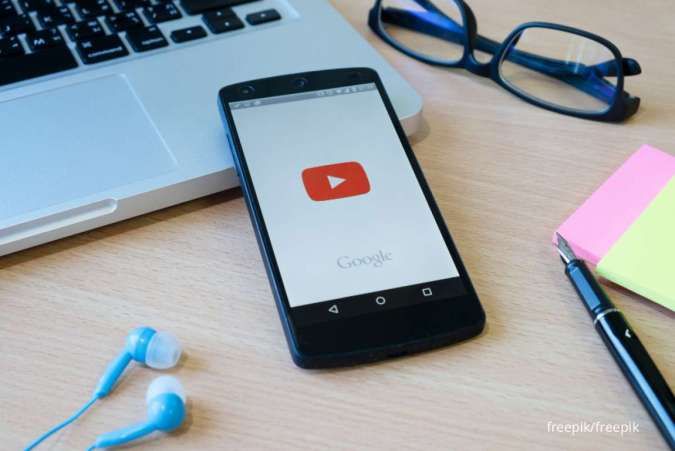
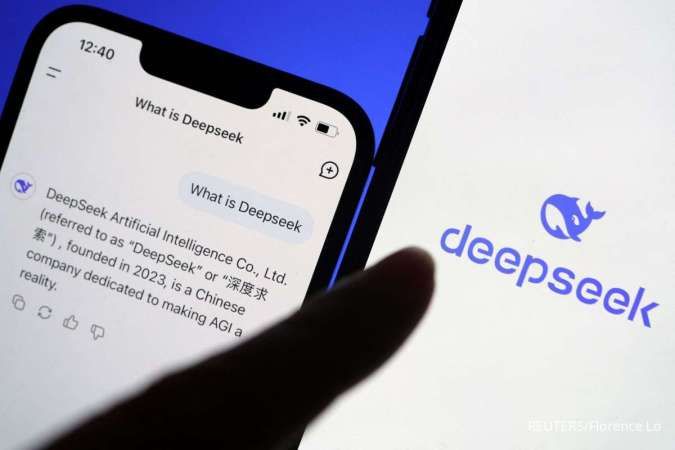



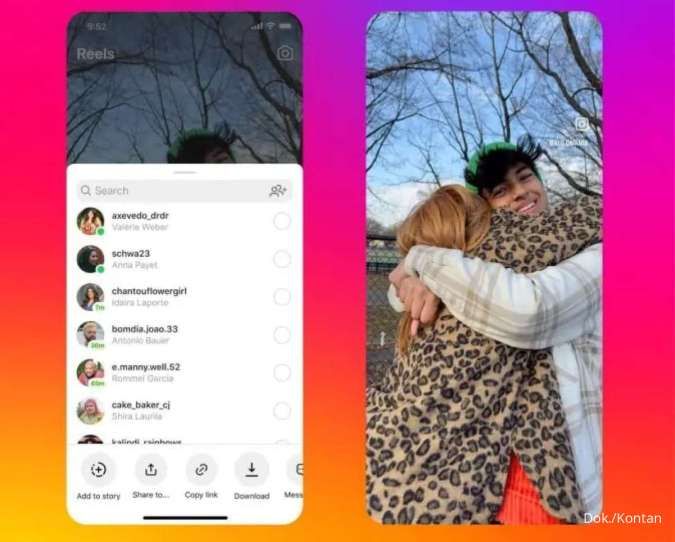







/2025/09/06/1472510586p.jpg)
/2025/11/14/1983462294p.jpg)